Změna účtu místní služby brány dat
Místní brána dat je nakonfigurovaná tak, aby pro přihlašovací údaje služby systému Windows používala službu NT SERVICE\PBIEgwService . V kontextu počítače, na který bránu instalujete, má ve výchozím nastavení účet právo přihlásit se jako služba.
Tento účet služby není účtem používaným pro připojení k místním zdrojům dat. Nejedná se také o pracovní nebo školní účet, pomocí kterého se přihlašujete ke cloudovým službám.
Změna účtu služby
Účet služby není nutné měnit, ale v případě potřeby můžete. Změna účtu služby systému Windows pro místní bránu dat:
Otevřete aplikaci místní brány dat, vyberte Nastavení služby a pak vyberte Změnit účet.
Poznámka:
K změně účtu služby místo aplikace Služby pro Windows doporučujeme použít místní aplikaci brány dat. Tím zajistíte, že nový účet bude mít všechna požadovaná oprávnění. Použití aplikace místní brány dat k tomuto účelu může vést k nekonzistentnímu protokolování a dalším problémům.
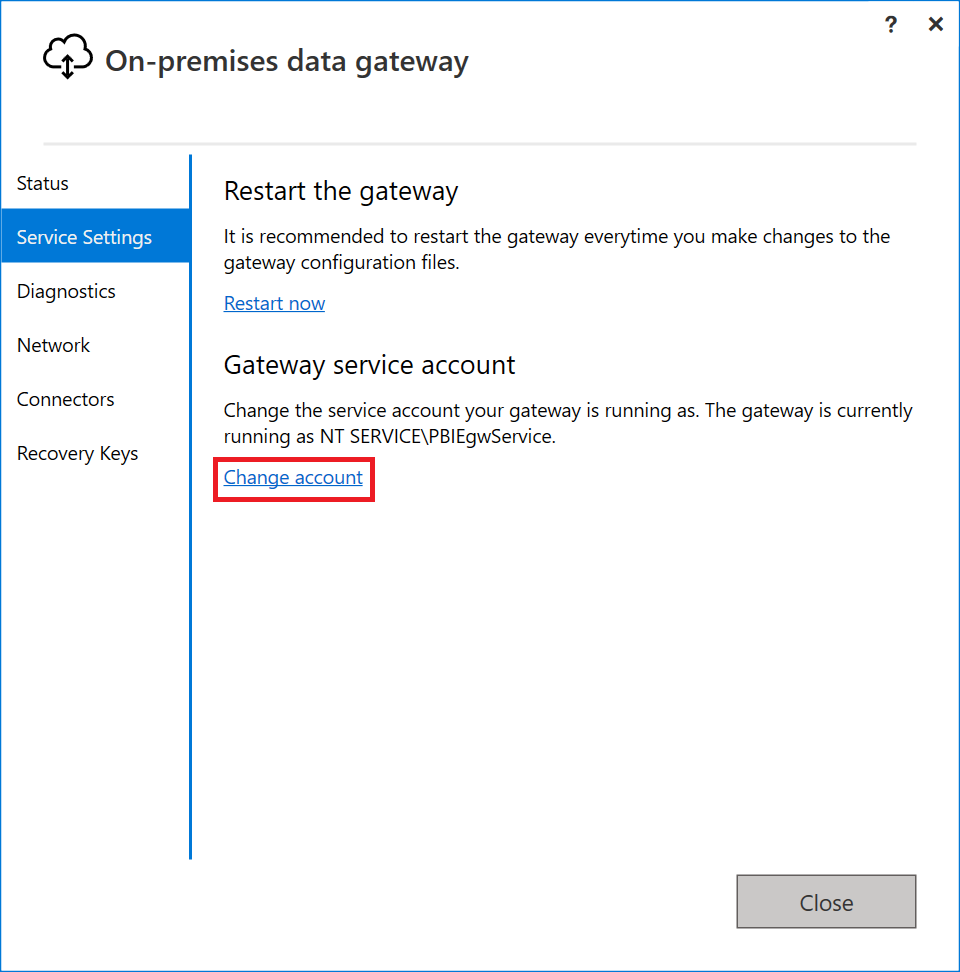
Výchozí účet této služby je NT SERVICE\PBIEgwService. Změňte tento účet na uživatelský účet domény v doméně služby Windows Server Active Directory nebo použijte účet spravované služby, abyste nemuseli měnit heslo.
Vyberte volbu Změnit účet. K změně účtu služby potřebujete obnovovací klíč.
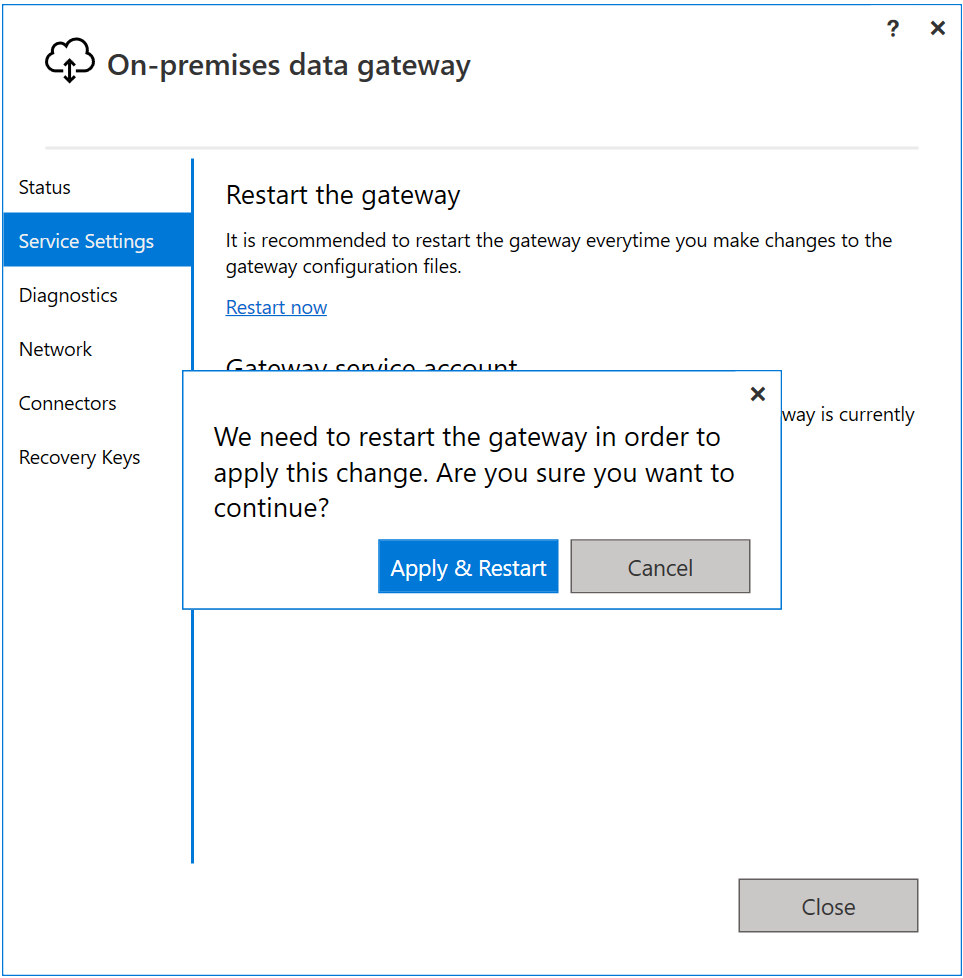
Zadejte účet služby a heslo a vyberte Konfigurovat.
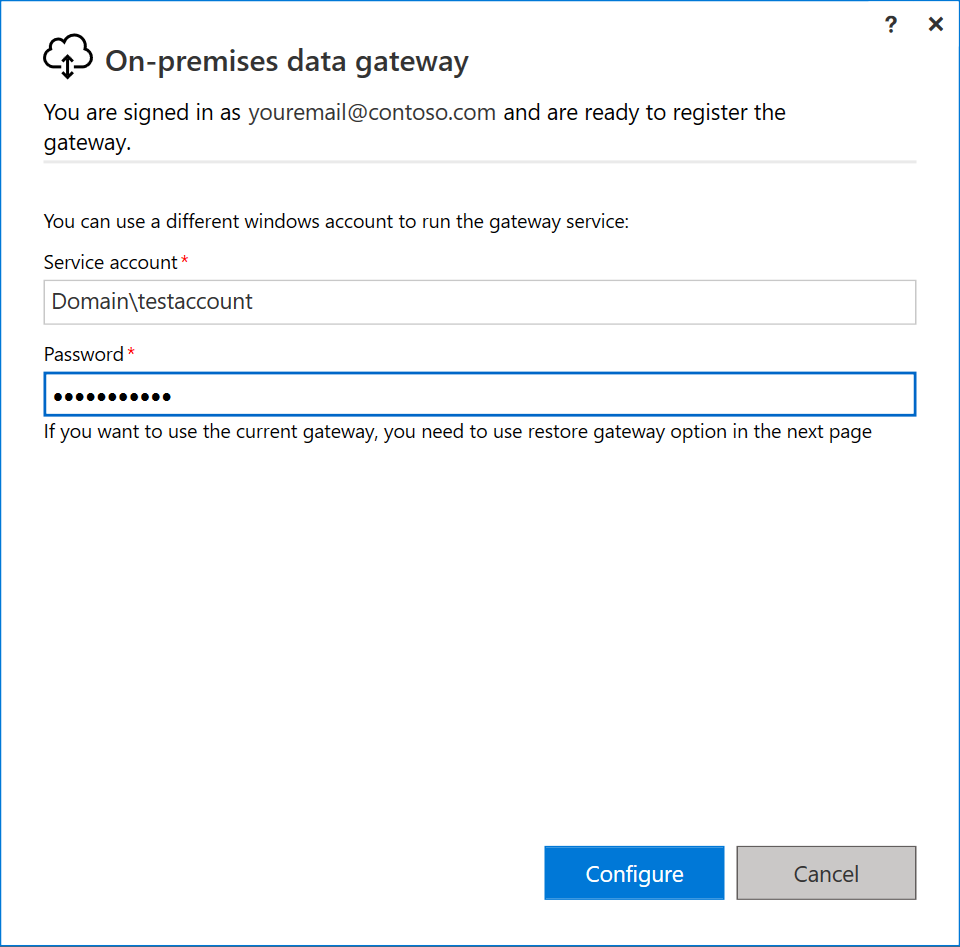
Zadejte svůj přihlašovací účet a vyberte Přihlásit se.
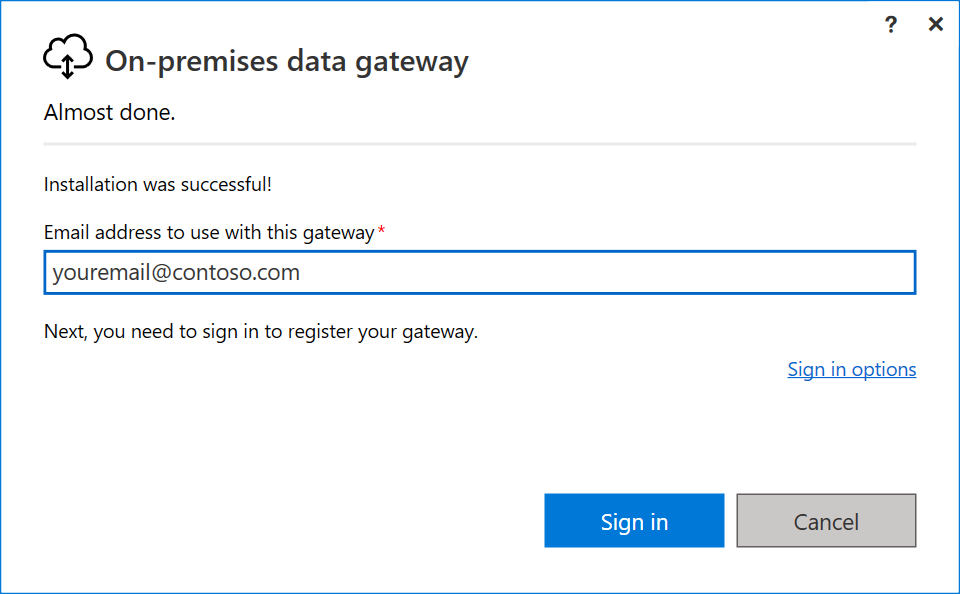
V dalších oknech vyberte Migrovat, obnovit nebo převzít existující bránu a postupujte podle postupu obnovení brány.
Po dokončení obnovení použije nová brána účet domény.
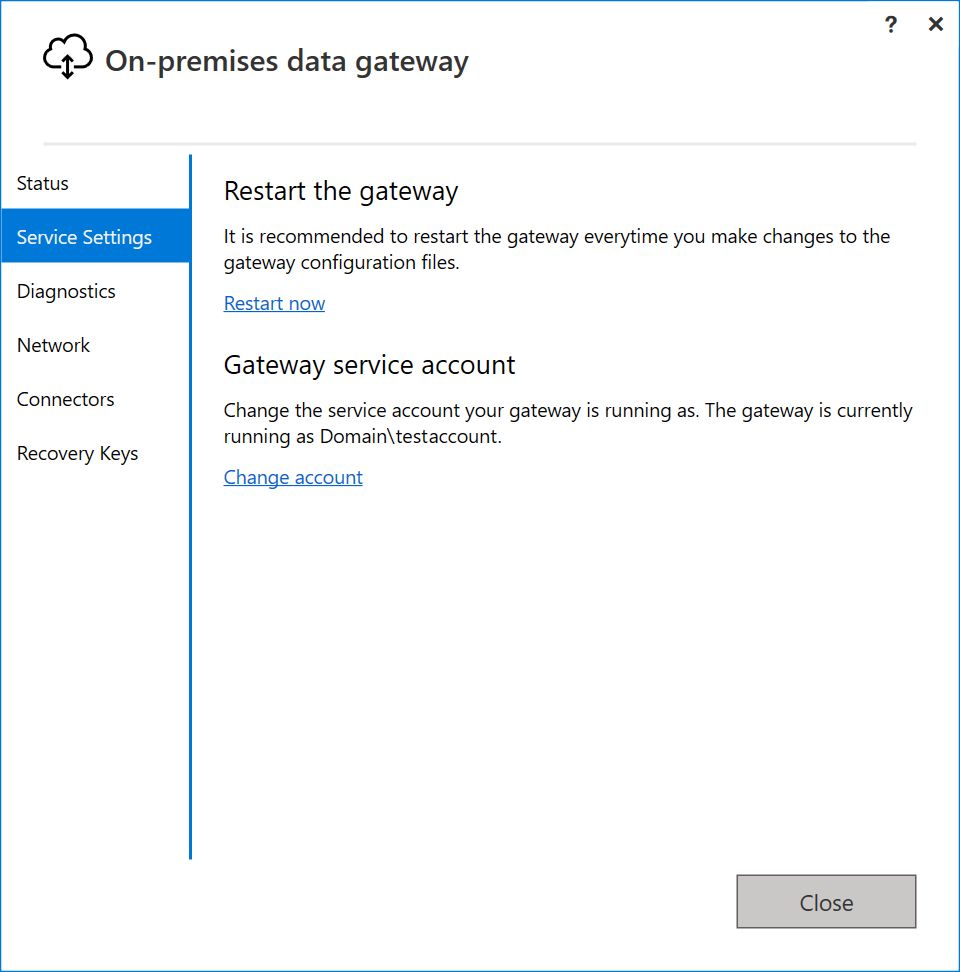
Poznámka:
Pokud chcete bránu resetovat na výchozí účet služby, musíte bránu odinstalovat a znovu nainstalovat. Pro tuto operaci potřebujete obnovovací klíč.
Přepnutí na účet spravované služby skupiny (gMSA)
Skupinové účty spravované služby (gMSA) se dají použít pro bránu dat místo běžných účtů. Pokud chcete použít gMSA, můžete postupovat podle těchto kroků.
Na počítači s nainstalovanými nástroji Remote Server Správa istration Tools spusťte následující příkaz, kterým nakonfigurujete kořenový klíč KDS (pokud ještě není ve vaší organizaci hotový):
Add-KdsRootKey -EffectiveImmediatelySpuštěním následujícího příkazu vytvořte účet spravované služby skupiny. Pomocí parametru Name zadejte název účtu služby a parametr PrincipalsAllowedToRetrieveManagedPassword k určení názvu NetBIOS počítačů, které mají povoleno používat účet spravované služby skupiny.
New-ADServiceAccount -Name "PowerBiDGgMSA" -PrincipalsAllowedToRetrieveManagedPassword server1$ -DnsHostName server1.contoso.com -Enabled $TruePoznámka:
$ na konci názvu serveru NetBIOS je nezbytné k označení účtu počítače.
Přidejte účet služby do počítače, který je hostitelem brány dat.
Install-ADServiceAccount -Identity PowerBiDGgMSAPoznámka:
Tento krok musí být proveden na počítači, který je hostitelem brány dat.
Na počítači, který je hostitelem brány dat, spusťte aplet Služby z Správa istrativních nástrojů nebo stisknutím windows-R spusťte okno Spustit a spusťte services.msc.
Vyhledejte službu místní brány dat a poklikáním otevřete její vlastnosti.
Aktualizujte přihlášení ve vlastnostech služby na gMSA, kterou chcete použít, a vyberte OK.
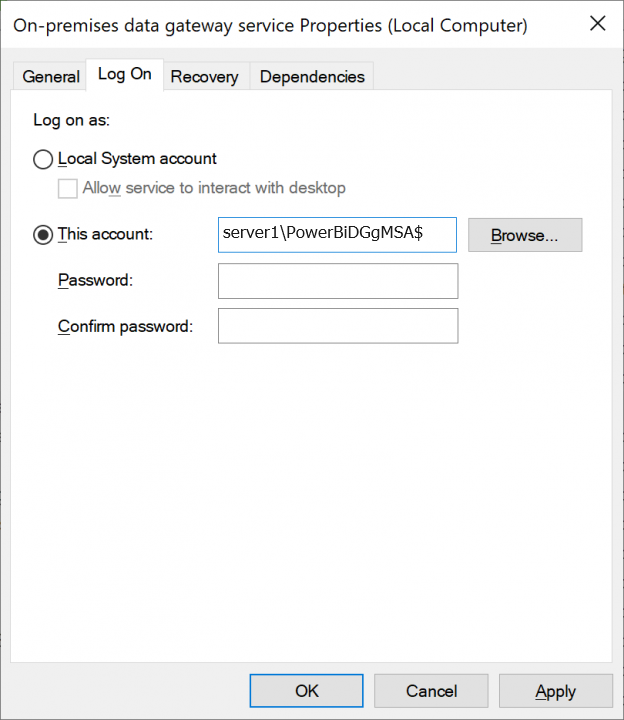
Poznámka:
Nezapomeňte na konec názvu účtu zahrnout $. Nezadávejte heslo při použití účtu spravované služby skupiny.
Výběrem možnosti OK potvrďte, že oprávnění Přihlásit se jako služba bylo uděleno účtu spravované služby skupiny.
Výběrem možnosti OK potvrďte, že se služba musí zastavit a restartovat ručně.
Restartujte službu z apletu Služby.
Spusťte aplikaci místní brány dat. Po zobrazení výzvy se přihlaste jako správce brány.
Vyberte Možnost Migrovat, obnovit nebo převzít existující bránu a klikněte na Další.
Zadejte obnovovací klíč, který jste vytvořili při nastavování brány, a klikněte na Konfigurovat.
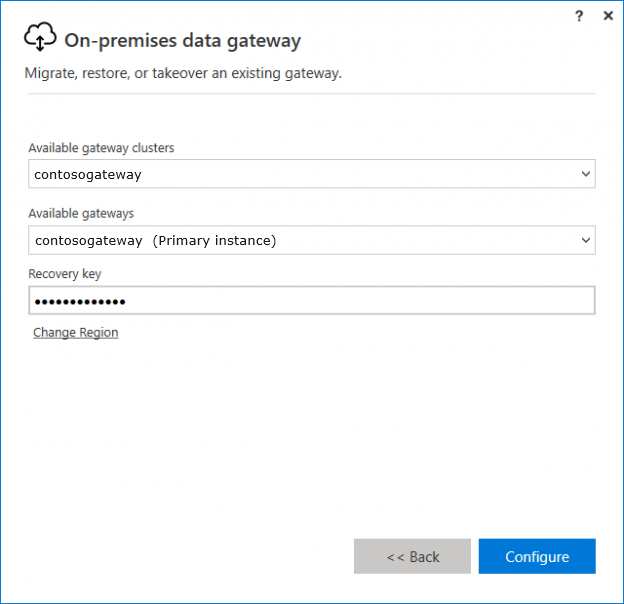
Výběrem možnosti Zavřít ukončete konfiguraci aplikace brány dat.